在Windows 10系统下,使用U盘重装系统是一个比较常见的操作。以下是使用U盘在Windows 10系统上重装系统的步骤:
准备工作
1. 下载Windows 10安装镜像:访问微软官方网站,下载Windows 10的安装镜像文件(ISO文件)。
2. 制作启动U盘:使用Windows自带的“创建Windows 10安装介质”工具或第三方工具(如Rufus)将ISO文件写入U盘,制作启动U盘。
重装步骤
1. 进入BIOS设置: 重启计算机,在开机时按`Del`或`F2`键(不同品牌和型号的计算机进入BIOS的快捷键可能不同)进入BIOS设置界面。
2. 更改启动顺序: 在BIOS设置中找到“Boot”或“Boot Order”选项,将U盘设置为第一启动设备。
3. 保存并退出BIOS: 保存设置并退出BIOS,计算机将从U盘启动。
4. 开始安装Windows 10: U盘启动后,将自动进入Windows 10的安装界面。按照提示选择语言、时间和键盘布局等,然后点击“下一步”。
5. 选择安装方式: 选择“自定义:仅安装Windows(高级)”选项。
6. 分区硬盘: 如果需要,可以对硬盘进行分区。选择要安装Windows的分区,然后点击“下一步”。
7. 安装Windows: 系统将开始复制文件、展开文件、安装功能等步骤,完成后会自动重启。
8. 完成设置: 重启后,按照提示完成Windows 10的最终设置,包括选择用户名、设置密码等。
注意事项
备份数据:在重装系统之前,请确保已备份所有重要数据,因为重装系统会格式化硬盘,导致数据丢失。 驱动程序:安装完成后,可能需要手动安装一些硬件的驱动程序,以确保所有设备都能正常工作。 激活Windows:如果之前激活过Windows,通常在重装后无需再次激活,但有时可能需要重新输入产品密钥。
参考来源
以上步骤和注意事项可以帮助您顺利地在Windows 10系统上使用U盘重装系统。如果您在操作过程中遇到任何问题,可以参考微软的官方支持文档或联系专业技术人员寻求帮助。
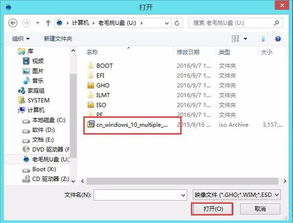
随着电脑使用时间的增长,系统问题逐渐显现,如运行缓慢、频繁死机等。这时,重装系统成为了解决问题的有效方法。本文将为您详细介绍如何使用U盘重装Windows 10系统,让您轻松应对系统问题。
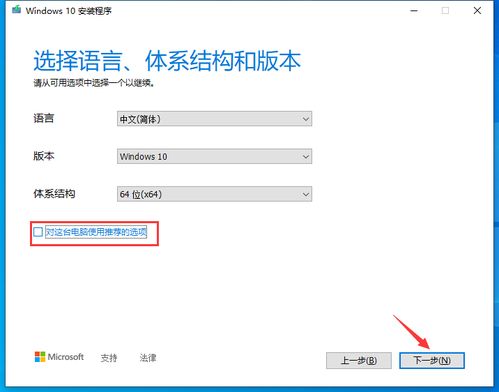
在开始重装Windows 10系统之前,我们需要准备以下工具:
一个大于4GB的U盘(建议8GB以上)
Windows 10系统镜像文件
U盘启动制作工具(如:U深度大师、老毛桃等)
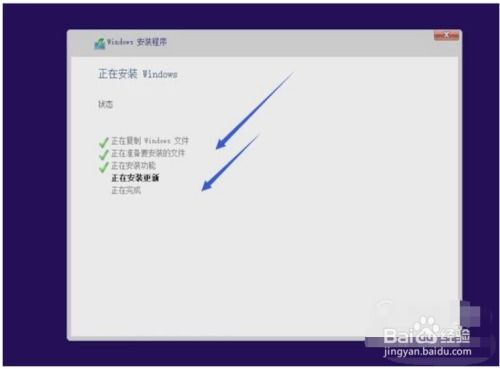
1. 将U盘插入电脑,并确保U盘内没有重要数据。
2. 下载并安装U盘启动制作工具,如U深度大师。
3. 打开U盘启动制作工具,选择“U盘启动”选项。
4. 在“选择U盘”界面,选择要制作的U盘。
5. 在“选择镜像文件”界面,选择Windows 10系统镜像文件。
6. 点击“开始制作”按钮,等待制作完成。

1. 重启电脑,在开机过程中按下BIOS设置键(通常是F2、F10或DEL键)。
2. 进入BIOS设置界面,找到“Boot”或“Boot Options”选项。
3. 将U盘设置为第一启动项,保存并退出BIOS设置。
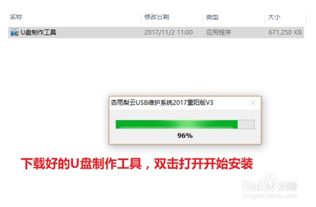
1. 电脑重启后,会自动从U盘启动,进入Windows 10安装界面。
2. 根据提示操作,选择“自定义:仅安装Windows(高级)”。
3. 在“驱动器选项”界面,选择要安装Windows的分区,然后点击“下一步”。
4. 点击“格式化”按钮,将分区格式化为NTFS文件系统。
5. 点击“下一步”,开始安装Windows 10系统。
6. 安装完成后,重启电脑,并按照提示完成系统设置。
通过以上步骤,您可以使用U盘轻松重装Windows 10系统。在重装过程中,请注意备份重要数据,以免丢失。此外,定期备份系统,可以降低系统崩溃的风险。